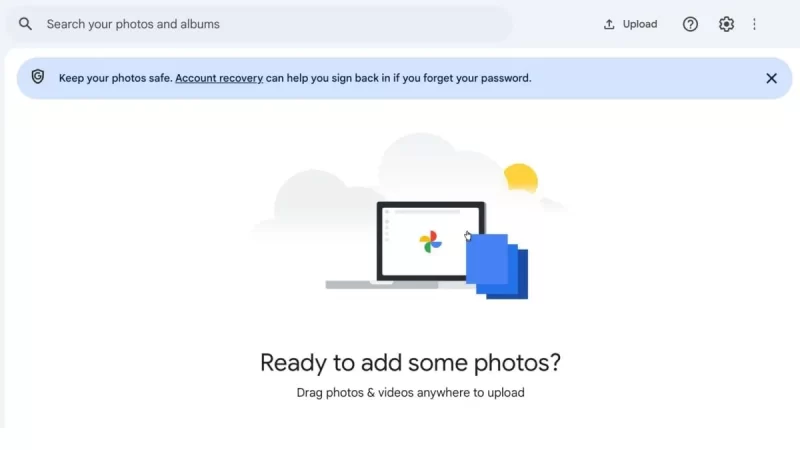Google 포토와 Google Drive를 사용하여 컴퓨터의 사진과 동영상을 클라우드에 백업하세요.
대부분의 사진과 비디오는 모바일 장치에서 촬영되지만, 이 데스크탑 기능을 사용하면 디지털 카메라, 오래된 하드 드라이브 및 기타 장치의 사진을 클라우드로 쉽게 전송할 수 있습니다. 인터넷에 백업하면 기기 손상이나 잘못된 조작으로 인한 데이터 손실을 걱정할 필요가 없으며 모두 안전하게 저장됩니다.
Windows 및 macOS의 사진과 비디오를 Google 포토에 동기화하는 방법이 있을 뿐만 아니라, Google은 수년에 걸쳐 사용자가 클라우드 파일을 내 특정 폴더와 동기화할 수 있도록 하는 Google 드라이브용 데스크톱 앱도 도입했습니다. 컴퓨터. 실제로 이 애플리케이션은 Google 포토와의 동기화도 지원하므로 사진 아카이브 관리에 더 많은 옵션을 제공합니다.
이 기사에서는 두 가지 방법을 모두 사용하여 컴퓨터나 노트북에서 사진을 가장 효과적으로 백업하는 방법을 보여줍니다.
Google 포토 웹 앱을 통해 사진과 동영상을 백업하세요.
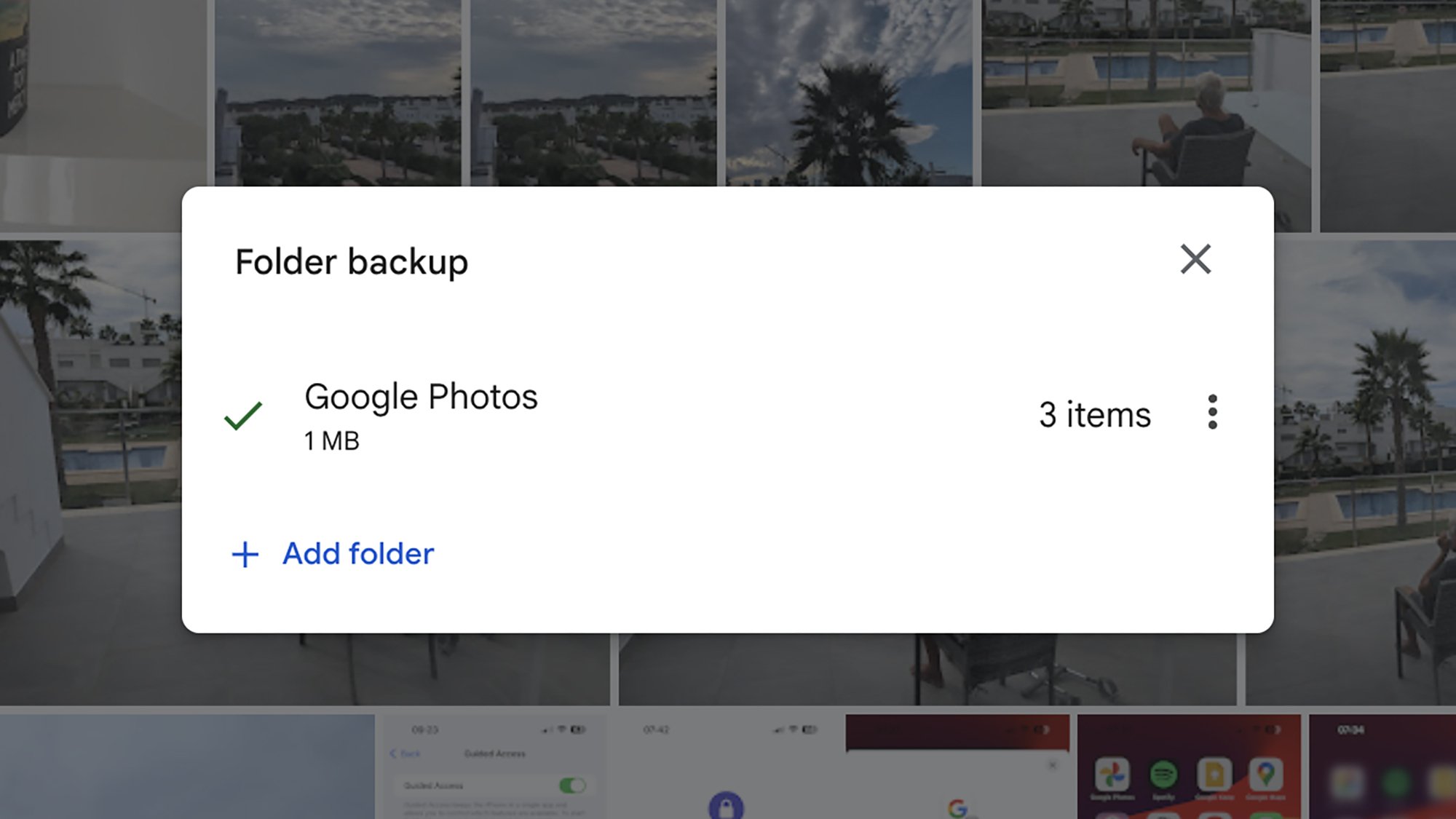
먼저 새로운 옵션인 Google 포토 웹 앱을 통해 Windows 또는 macOS에서 전체 폴더를 백업하는 방법에 대해 알아보세요. 이 기능은 이전 앱에서 사용할 수 있었던 일회성 업로드 도구에 추가로 작동하므로 특정 파일 중에서 선택하여 Google 포토 시스템을 사용하여 클라우드에 업로드할 수 있습니다. 각 파일을 개별적으로 다운로드할 필요가 없고 전체 폴더를 백업할 수 있으며 모든 작업이 빠르게 완료되므로 매우 편리합니다.
최신 옵션을 사용하면 Google 포토를 컴퓨터의 특정 폴더에 할당할 수 있으며 이러한 폴더는 자동으로 백업됩니다. 이 폴더에 새로 추가된 모든 항목은 사용자가 아무것도 하지 않고도 클라우드로 이동하므로 데이터 보존이 그 어느 때보다 쉬워집니다. 그러나 이는 진정한 양방향 동기화가 아닙니다. 지정된 폴더의 파일을 삭제해도 Google 포토에서는 해당 파일이 삭제되지 않으므로 클라우드에서 데이터를 관리할 때는 주의하세요.
Google 포토는 선택한 폴더에 새 파일이 있는지 자동으로 확인하고 브라우저에서 웹 앱을 열자마자 백업을 시작합니다. 따라서 모든 새 파일이 전송되도록 정기적으로 데스크톱 브라우저에서 Google 포토를 열어야 합니다. 더 튼튼하고 내구성이 뛰어난 제품이 필요하다면 아래에서 다룰 두 번째 옵션을 확인하세요.
웹 앱을 통해 백업을 설정하려면 Google 포토 웹사이트로 이동하여 오른쪽 상단에 있는 업로드 버튼을 클릭한 다음 백업 폴더 기능을 선택해야 합니다. 그런 다음 백업 프로세스에 추가하려는 폴더를 선택한 다음 파일 보기를 클릭하여 웹 앱에 해당 폴더에 액세스할 수 있는 권한을 부여합니다. 모든 것이 준비되면 백업이 즉시 시작됩니다. 파일 전송 진행 상황을 보여주는 작은 대화 상자가 표시되고 프로세스가 완료되면 알림이 나타납니다.
백업된 폴더는 Google 포토 라이브러리의 나머지 부분과 별도의 섹션에 표시되지 않습니다. 사진과 비디오는 일반 믹스에 추가됩니다. 따라서 앨범별로 사진을 분류해야 하는 경우 선택한 특정 앨범에 파일을 수동으로 추가해야 합니다. 폴더를 추가하거나 제거하고 진행 중인 백업 진행 상황을 확인하려면 업로드를 클릭한 다음 표시된 대로 백업 폴더를 선택하기만 하면 됩니다.
Google Drive 데스크톱 애플리케이션을 통한 백업
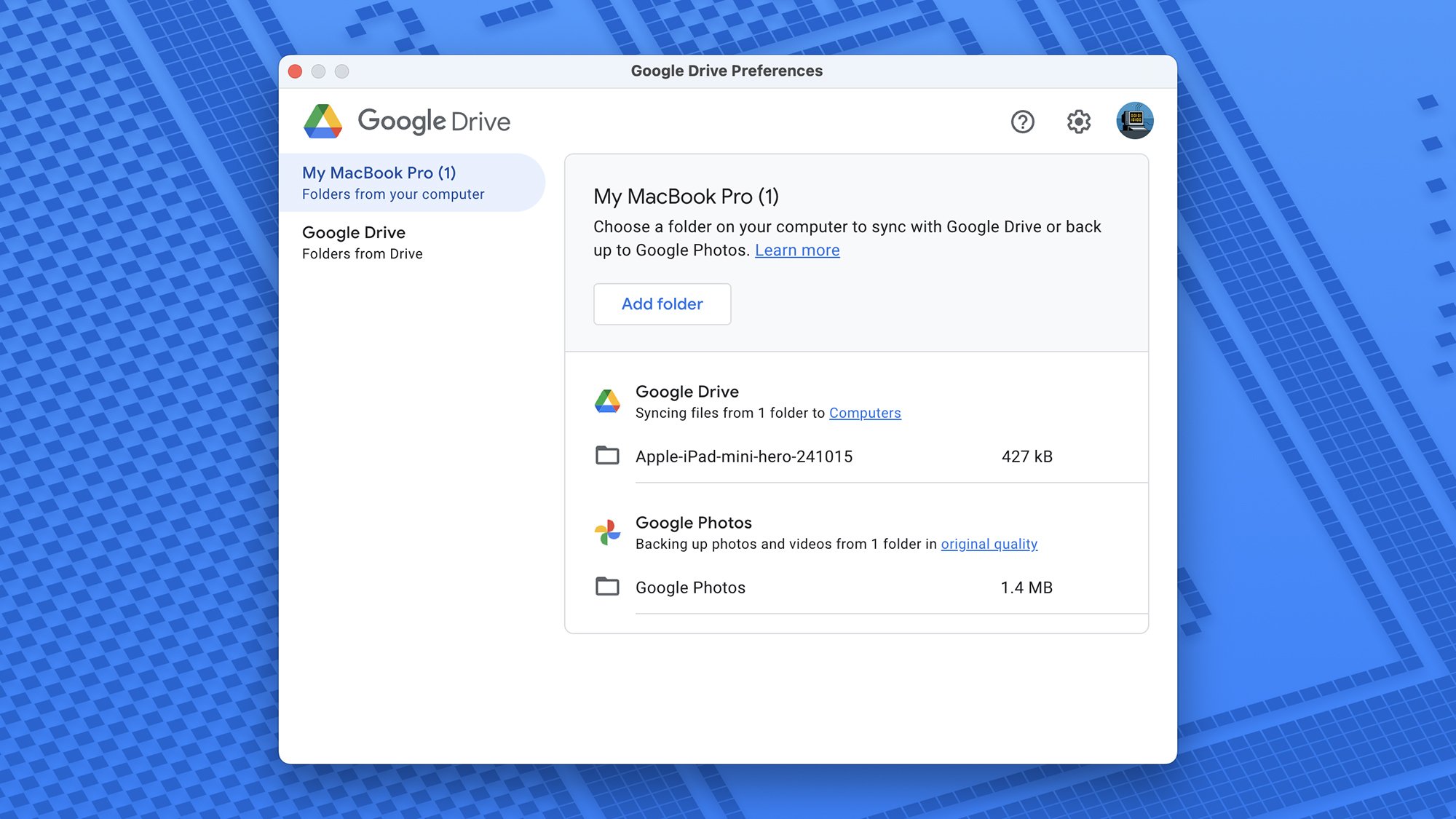
데스크톱용 Google Drive 앱은 Windows 및 macOS 컴퓨터에서 Google 포토(및 Google Drive)에 백업할 수 있는 또 다른 옵션을 제공합니다. 지속적으로 실행되는 상태에서 이 애플리케이션은 백그라운드에서 실행되어 사용자가 선택한 폴더에서 사진과 비디오를 자동으로 업로드합니다. 실제로 Google 드라이브를 사용하면 다양한 유형의 파일을 쉽게 안전하게 백업할 수 있습니다.
데스크톱용 Google Drive 앱 다운로드 페이지를 방문하여 사용 중인 운영 체제에 적합한 다운로드를 찾을 수 있습니다. 설치 프로세스를 완료한 후 알림 영역(Windows) 또는 메뉴 표시줄(macOS)에서 앱 아이콘을 클릭한 다음 톱니바퀴 아이콘을 클릭하고 옵션을 선택합니다. 여기에서 왼쪽에 있는 컴퓨터 이름을 클릭하기만 하면 백업할 폴더를 선택할 수 있습니다.
Google 드라이브 앱에 폴더를 추가할 때 두 가지 주요 옵션이 있습니다. 첫 번째 옵션은 Google 드라이브와 동기화입니다. 이 옵션을 사용하면 폴더에 포함된 모든 파일을 Google 드라이브 클라우드 저장소에 업로드할 수 있으며 진정한 양방향 동기화도 수행합니다. 즉, 컴퓨터에서 파일을 삭제하면 클라우드에서도 삭제되며 그 반대의 경우도 마찬가지입니다. 이는 중요한 파일을 웹의 Google 드라이브에 백업하여 필요할 때 데이터를 쉽게 다시 가져올 수 있는 유용한 방법입니다.
두 번째 옵션은 Google 포토에 백업으로, 선택한 폴더의 사진과 동영상만 백업하고 다른 파일 형식은 백업하지 않습니다. 이 옵션의 동기화는 양방향이 아닙니다. 즉, 컴퓨터에서 사진과 동영상을 삭제해도 Google 포토에는 영향을 미치지 않습니다. 원하는 경우 두 가지 백업 옵션을 모두 선택할 수 있지만 이렇게 하면 많은 양의 클라우드 스토리지가 소모됩니다. 또한 필요에 따라 폴더마다 다른 설정을 선택할 수도 있습니다.
데스크탑 애플리케이션을 통해 백업 중인 폴더를 언제든지 확인할 수 있습니다. 필요한 경우 해당 폴더의 설정을 변경할 수도 있습니다. 톱니바퀴 아이콘(오른쪽 상단)을 클릭하면 원본 품질로 이미지와 비디오를 업로드하거나 공간을 절약하기 위해 약간 낮은 품질로 주문형으로 업로드하도록 선택할 수 있습니다. macOS에는 기본 Apple Photos 시스템 라이브러리를 쉽게 백업하고 싶다는 사실을 Google Photos에 알리는 확인란도 있습니다.
대부분의 사진과 비디오는 모바일 장치에서 촬영되지만, 이 데스크탑 기능을 사용하면 디지털 카메라, 오래된 하드 드라이브 및 기타 장치의 사진을 클라우드로 쉽게 전송할 수 있습니다. 인터넷에 백업하면 기기 손상이나 잘못된 조작으로 인한 데이터 손실을 걱정할 필요가 없으며 모두 안전하게 저장됩니다.
사진과 비디오를 동기화하는 방법은 이 외에도 다양합니다. 윈도우 그리고 macOS 수년에 걸쳐 Google은 Google 포토에 데스크톱 애플리케이션도 도입했습니다. 구글 드라이브이를 통해 사용자는 클라우드 파일을 컴퓨터의 특정 폴더와 동기화된 상태로 유지할 수 있습니다. 실제로 이 애플리케이션은 Google 포토와의 동기화도 지원하므로 사진 아카이브 관리에 더 많은 옵션을 제공합니다.
이 글에서는 두 가지 방법을 모두 사용하는 방법을 보여드리겠습니다. 백업 사진 컴퓨터나 노트북에서 가장 효과적인 방법으로
다음을 통해 사진 및 비디오 백업 웹 애플리케이션 구글 포토
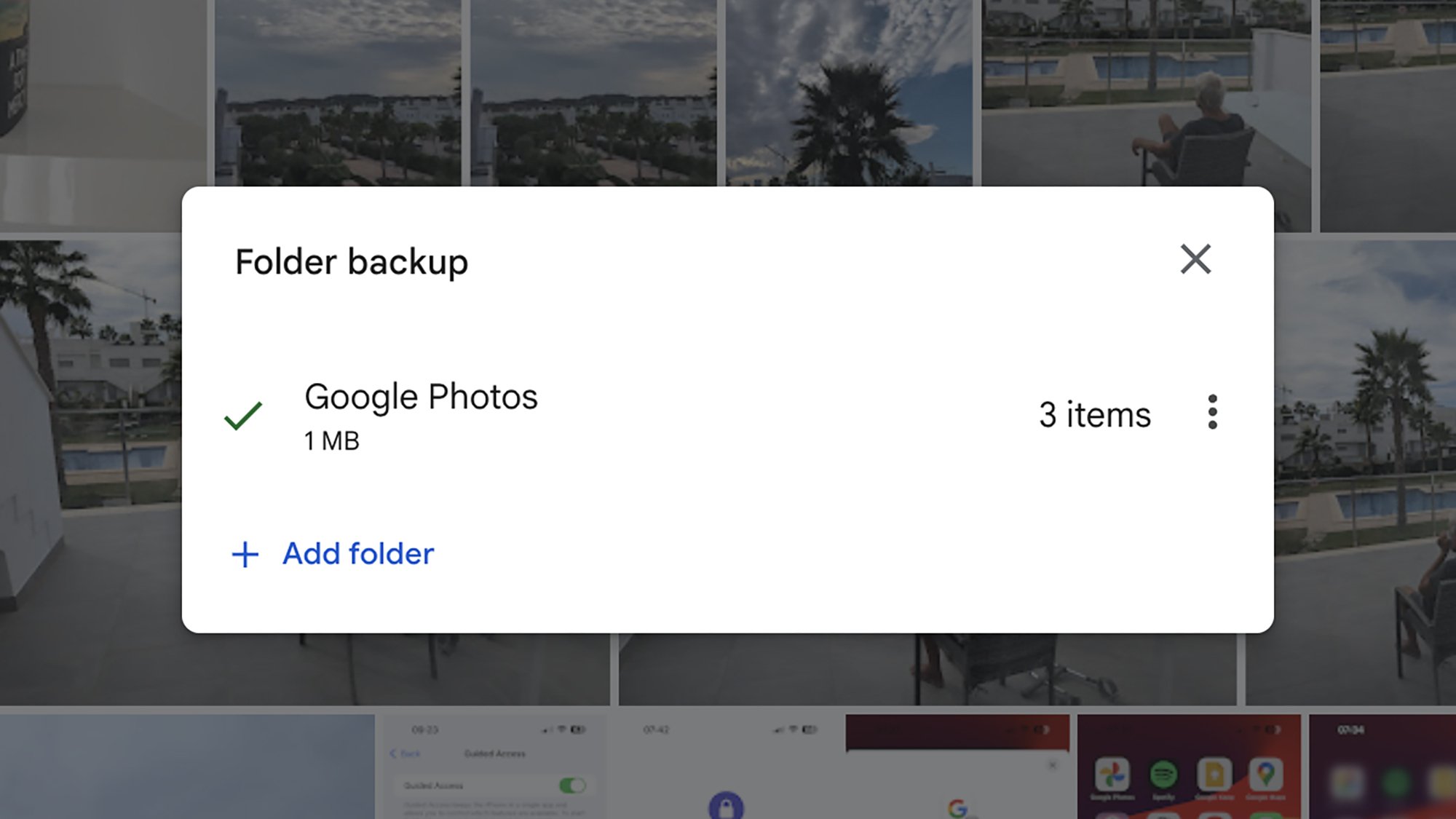
먼저 새로운 옵션인 Google 포토 웹 앱을 통해 Windows 또는 macOS에서 전체 폴더를 백업하는 방법에 대해 알아보세요. 이 기능은 이전 앱에서 사용할 수 있었던 일회성 업로드 도구에 추가로 작동하므로 특정 파일 중에서 선택하여 Google 포토 시스템을 사용하여 클라우드에 업로드할 수 있습니다. 각 파일을 개별적으로 다운로드할 필요가 없고 전체 폴더를 백업할 수 있으며 모든 작업이 빠르게 완료되므로 매우 편리합니다.
최신 옵션을 사용하면 Google 포토를 컴퓨터의 특정 폴더에 할당할 수 있으며 이러한 폴더는 자동으로 백업됩니다. 이 폴더에 새로 추가된 모든 항목은 사용자가 아무것도 하지 않고도 클라우드로 이동하므로 데이터 보존이 그 어느 때보다 쉬워집니다. 그러나 이는 진정한 양방향 동기화가 아닙니다. 지정된 폴더의 파일을 삭제해도 Google 포토에서는 해당 파일이 삭제되지 않으므로 클라우드에서 데이터를 관리할 때는 주의하세요.
Google 포토는 선택한 폴더에 새 파일이 있는지 자동으로 확인하고 브라우저에서 웹 앱을 열자마자 백업을 시작합니다. 따라서 모든 새 파일이 전송되도록 정기적으로 데스크톱 브라우저에서 Google 포토를 열어야 합니다. 더 튼튼하고 내구성이 뛰어난 제품이 필요하다면 아래에서 다룰 두 번째 옵션을 확인하세요.
웹 앱을 통해 백업을 설정하려면 Google 포토 웹사이트로 이동하여 오른쪽 상단에 있는 업로드 버튼을 클릭한 다음 백업 폴더 기능을 선택해야 합니다. 그런 다음 백업 프로세스에 추가하려는 폴더를 선택한 다음 파일 보기를 클릭하여 웹 앱에 해당 폴더에 액세스할 수 있는 권한을 부여합니다. 모든 것이 준비되면 백업이 즉시 시작됩니다. 파일 전송 진행 상황을 보여주는 작은 대화 상자가 표시되고 프로세스가 완료되면 알림이 나타납니다.
백업된 폴더는 Google 포토 라이브러리의 나머지 부분과 별도의 섹션에 표시되지 않습니다. 사진과 비디오는 일반 믹스에 추가됩니다. 따라서 앨범별로 사진을 분류해야 하는 경우 선택한 특정 앨범에 파일을 수동으로 추가해야 합니다. 폴더를 추가하거나 제거하고 진행 중인 백업 진행 상황을 확인하려면 업로드를 클릭한 다음 표시된 대로 백업 폴더를 선택하기만 하면 됩니다.
Google Drive 데스크톱 애플리케이션을 통한 백업
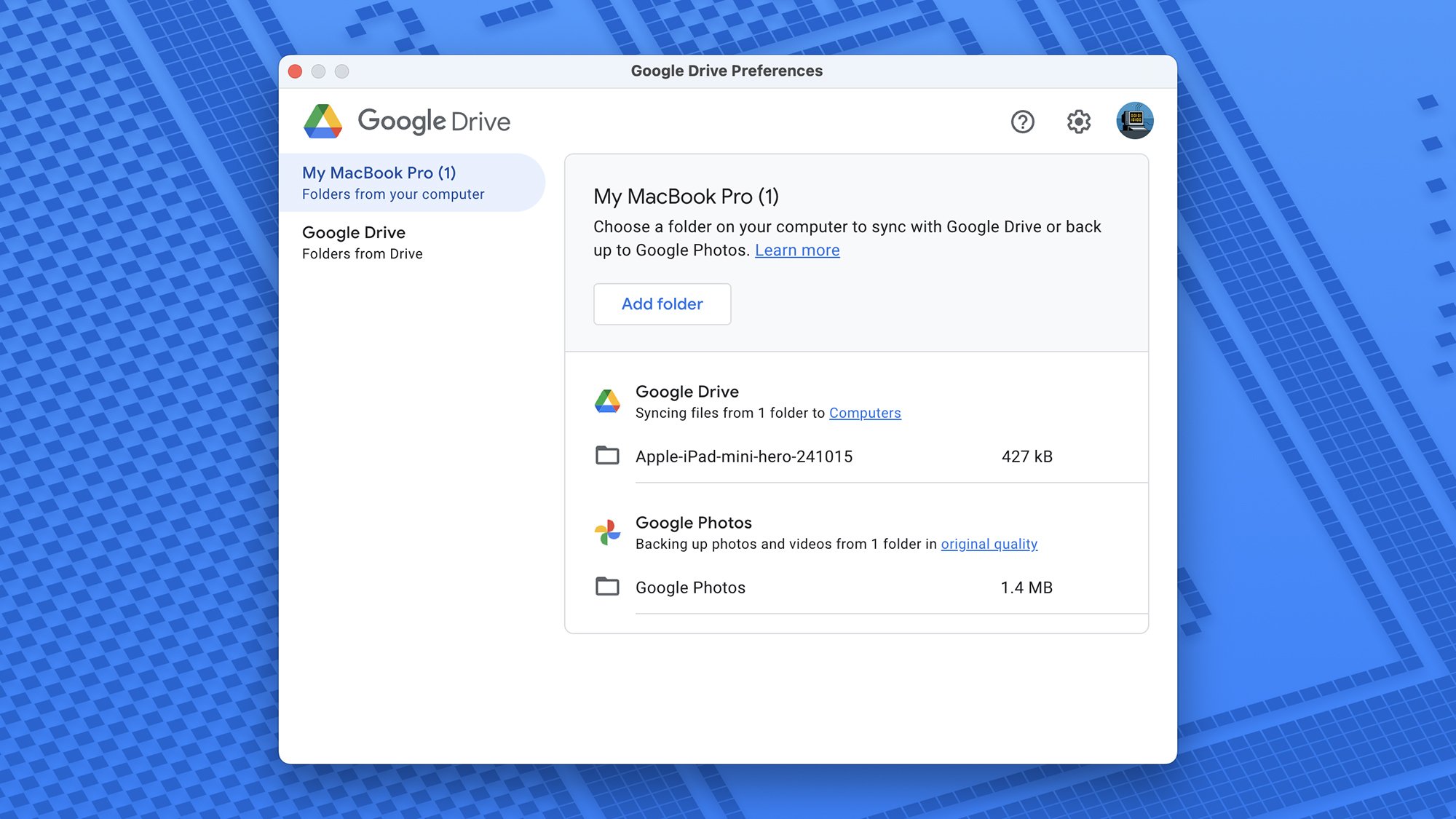
데스크톱용 Google Drive 앱은 Windows 및 macOS 컴퓨터에서 Google 포토(및 Google Drive)에 백업할 수 있는 또 다른 옵션을 제공합니다. 지속적으로 실행되는 상태에서 이 애플리케이션은 백그라운드에서 실행되어 사용자가 선택한 폴더에서 사진과 비디오를 자동으로 업로드합니다. 실제로 Google 드라이브를 사용하면 다양한 유형의 파일을 쉽게 안전하게 백업할 수 있습니다.
데스크톱용 Google Drive 앱 다운로드 페이지를 방문하여 사용 중인 운영 체제에 적합한 다운로드를 찾을 수 있습니다. 설치 프로세스를 완료한 후 알림 영역(Windows) 또는 메뉴 표시줄(macOS)에서 앱 아이콘을 클릭한 다음 톱니바퀴 아이콘을 클릭하고 옵션을 선택합니다. 여기에서 왼쪽에 있는 컴퓨터 이름을 클릭하기만 하면 백업할 폴더를 선택할 수 있습니다.
Google 드라이브 앱에 폴더를 추가할 때 두 가지 주요 옵션이 있습니다. 첫 번째 옵션은 Google 드라이브와 동기화입니다. 이 옵션을 사용하면 폴더에 포함된 모든 파일을 Google 드라이브 클라우드 저장소에 업로드할 수 있으며 진정한 양방향 동기화도 수행합니다. 즉, 컴퓨터에서 파일을 삭제하면 클라우드에서도 삭제되며 그 반대의 경우도 마찬가지입니다. 이는 중요한 파일을 웹의 Google 드라이브에 백업하여 필요할 때 데이터를 쉽게 다시 가져올 수 있는 유용한 방법입니다.
두 번째 옵션은 Google 포토에 백업으로, 선택한 폴더의 사진과 동영상만 백업하고 다른 파일 형식은 백업하지 않습니다. 이 옵션의 동기화는 양방향이 아닙니다. 즉, 컴퓨터에서 사진과 동영상을 삭제해도 Google 포토에는 영향을 미치지 않습니다. 원하는 경우 두 가지 백업 옵션을 모두 선택할 수 있지만 이렇게 하면 많은 양의 클라우드 스토리지가 소모됩니다. 또한 필요에 따라 폴더마다 다른 설정을 선택할 수도 있습니다.
데스크탑 애플리케이션을 통해 백업 중인 폴더를 언제든지 확인할 수 있습니다. 필요한 경우 해당 폴더의 설정을 변경할 수도 있습니다. 톱니바퀴 아이콘(오른쪽 상단)을 클릭하면 원본 품질로 이미지와 비디오를 업로드하거나 공간을 절약하기 위해 약간 낮은 품질로 주문형으로 업로드할 수 있습니다(이 문제에 대한 자세한 내용은 여기를 참조하세요). . macOS에는 기본 Apple Photos 시스템 라이브러리를 쉽게 백업하고 싶다는 사실을 Google Photos에 알리는 확인란도 있습니다.